
Innehållsförteckning:
- Författare John Day [email protected].
- Public 2024-01-30 12:35.
- Senast ändrad 2025-01-23 15:10.




INTRODUKTION
Jag gillar att mata fåglar i min trädgård, men tyvärr drar den svarta råttan också nytta av detta. Så jag tänkte på ett sätt att förhindra att råttorna äter fågelmaten.
Den svarta råttan är bara aktiv i mörkret så vi måste stänga fågelmataren på nätterna. Eftersom jag är lat, tänkte jag på ett sätt att automatisera detta. Och så är idén om en internetstyrd servo eros.
Eftersom fågelmataren finns i din trädgård skulle det vara trevligt om ESP också kan fungera som wifi -förlängare. Ge dina gäster tillgång till internet utan att avslöja lösenordet för ditt wifi -nätverk.
Resultatet av programmeringen är en mycket flexibel servostyrning som kan konfigureras för att passa i alla projekt. Den har a.o. följande funktioner:
- Användaren kan bestämma start- och slutpositionen för servon.
- Rörelsens hastighet kan ställas in.
- Servon kan styras manuellt via webbgränssnittet eller en tryckknapp.
- En konfigurerbar timer kan stänga och öppna fågelmataren automatiskt vid vissa tidpunkter.
- Att stänga och öppna automatiskt kan vara relativt soluppgång och solnedgång.
- Enkel att ansluta till ditt wifi -nätverk.
- Meddelanden kan skickas via mqtt vid vissa evenemang.
- Servon kan styras av domoticz via en direktlänk som "ip-of-servo/SW = ON"
- Kan flyttas till valfri position med reglaget eller en länk som "ip-of-servo/POS = 90"
- Vi kan också använda den som en wifi -repeater / förlängare.
- Vi kan ha en lysdiod som nattlampa i trädgården.
Videon kommer att ge dig en uppfattning om vad du kan göra med denna teknik.
Tillbehör:
- ett NodeMCU v3 eller Wemos d1 (mini) kort ($ 2, 50)
- en miniservo SG90 9G ($ 2)
- en 5v usb strömförsörjning
Valfri en taktil omkopplare och/eller en eller två lysdioder med motstånd och lite tråd.
Steg 1: Bygg det

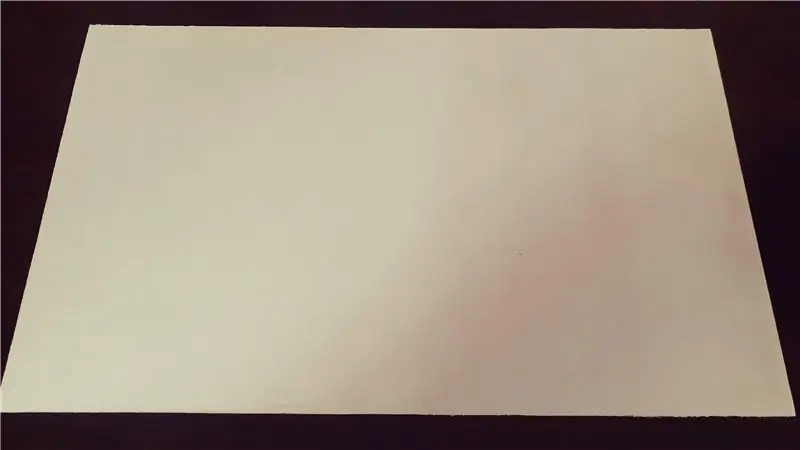

hårdvaran
Servomotorn har 3 ledningar som är anslutna till nodemcu. Röd = vcc och bör anslutas till Vin (5v). Den svarta eller bruna tråden är Gnd och den orange eller gula tråden är datakabeln och bör anslutas till stift D1. Ibland krävs det att du ansluter ett uppdragningsmotstånd på 10k till datapinnet för att undvika ojämna rörelser vid uppstart.
mjukvaran
Jag gjorde det extremt enkelt att installera programvaran på din ESP -enhet. Följ dessa steg:
Ladda ner och packa upp filen i en mapp på din dator. Ange den här mappen och klicka på Serial_Communicator.exe, programmet startar. Anslut ESP via usb -kabeln till din dator. Du kan testa nu på vilken port ESP är ansluten. Läs hjälptexten för att fortsätta. När programvaran är installerad lyser den blå inbyggda lysdioden. Nu kan du gå vidare till kapitlet "hur fungerar det".
Nu har du också ett trevligt verktyg för att kommunicera med ESP genom serie. Anslut esp med usb -kabeln till din Windows -dator. Du kan ge några kommandon för att flytta servon och se start- och felsökningsinformation.
uppdatering 23 dec 2020: Ny version med tidsinställd nattljus tillagd.
LADDA NER ESP8266SERVO-v1_1b från onedrive
Steg 2: Hur fungerar det


ansluta till wifi
När programvaran har laddats upp startar wemos och den blå lysdioden lyser kontinuerligt. Det betyder att en åtkomstpunkt (AP) öppnas där du kan ansluta den till ditt wifi. Öppna nu wifi -inställningarna på din bärbara dator, telefon eller surfplatta. Du ser ett nätverk som heter ESP-123456 eller liknande.
Anslut till detta nätverk med lösenord 123456789 och bläddra till 192.168.4.1. Ange dina uppgifter och följ de ytterligare instruktionerna.
Glöm inte att ange administratörslösenordet. Som standard är detta 000000000. När den är ansluten startar ESP om och lysdioden blinkar 3 gånger.
starta upp
Vid uppstart läser Esp inställningarna från filsystemet, ansluter till internet för att ställa in systemtiden och flyttar servon till sitt stängningsläge. Än lyser lysdioden 3 gånger för att indikera att den är klar.
inställningar
Efter den första stöveln bör du göra lite hushållning först. Gå till inställningssidan och klicka på "tidskonfiguration". Här kan du ställa in din geografiska position och tidsförskjutningen. Om sommartid används i ditt land så kontrollera det. Spara. Enheten startar om och beräknar solnedgången och soluppgångstiderna. Kontrollera statussidan för att se om allt är korrekt.
servo inställningar
Det är viktigt att göra servoinställningarna. Vi vill inte att servon ska flytta till positioner där den vibrerar, eftersom detta är ett högt strömtillstånd och kan förstöra din servo eller till och med din nodemcu. Besök servosidan, här kan du bestämma de ytterligheter mellan vilka servon kan röra sig säkert. Kalla det öppnings- och stängningspositionen, eller vice versa, för att avgöra vad som händer när du trycker på stäng- eller öppningsknappen. Detta gör det mycket enkelt att anpassa servon till ditt specifika projekt.
Du kan också bestämma hastigheten på servorörelsen. Kontrollera "långsam stängningshastighet" om du inte vill fånga fåglar i mataren.
domotica
Servon kan också styras av domotica -applikationer som "domoticz". Genom att skicka en http-begäran som "ip-of-espservo/SW = ON" (close) eller "ip-of-espservo/SW = OFF" kan servon styras. Du kan testa detta i din webbläsare.
mygg
När myggan är aktiverad kan meddelanden som {"idx": "123", "cmd": "SW = ON"} eller 123, SW = ON skickas till servon. Vid öppna eller stänga händelser skickas json -meddelanden som {"idx": 123, "nvalue": 1}. Detta json -format och kan förstås av domoticz.
taktil knapp
Om du ansluter en knapp har denna följande funktionalitet:
- När du klickar på knappen växlar servon från öppen till stängd eller vice versa.
- Långt tryck tills LED -lamporna lyser om startar om ESP
- Längre tryck tills lysdioden slocknar: ESP kommer att glömma behörighetsuppgifterna och starta ett AP.
Knappen på nodemcu -kortet har samma funktionalitet
Steg 3: Felsökning
eratiska drag
Om servon oväntat rör sig vid uppstart eller när den styrs, hjälper det ibland att ansluta en pullup -restistor på 10K mellan 3,3V och datapinnet d1.
Rekommenderad:
Kontrollera Led via Blynk -appen med Nodemcu över internet: 5 steg

Kontrollera Led via Blynk -appen med Nodemcu över Internet: Hej alla idag Vi kommer att visa dig hur du kan styra en LED med en smartphone över internet
DIY INTERNET KONTROLLERAD SMART LED MATRIX (ADAFRUIT + ESP8266 + WS2812): 8 steg (med bilder)

DIY INTERNET KONTROLLERAD SMART LED MATRIX (ADAFRUIT + ESP8266 + WS2812): Här är mitt andra framsteg till ett projekt som jag är mycket glada att visa dig. Det handlar om en DIY Smart LED -matris som låter dig visa på den, data, till exempel YouTube -statistik, dina smarta hemstatistik, som temperatur, luftfuktighet, kan vara en enkel klocka, eller bara visa
Billig dator för att surfa på Internet: 8 steg

Billig dator för att surfa på Internet: Jag lade den billiga datorn i internetåtkomstverkstaden. Kort med en Intel Atom -processor tenderar att vara riktigt billiga och kommer att tjäna vårt syfte väl. Jag köpte ett mini ITX -formatkort intel D525MW som har en PCI Express -minikortplats och DDR3 -minne
Keeping It Stoopid Simple Internet Radio: KISSIR: 13 Steg

Keeping It Stoopid Simple Internet Radio: KISSIR: Ibland måste det bara vara taktilt. Inget gränssnitt av något slag. Bara knappar. Raspberry Pi som internetradiospelare är inget nytt, och det finns gott om instruktioner om hur man skapar en internetradiospelare med en hallonpi med eller utan
Akustisk levitation med Arduino Uno Steg-för-steg (8-steg): 8 steg

Akustisk levitation med Arduino Uno Steg-för-steg (8-steg): ultraljudsgivare L298N Dc kvinnlig adapter strömförsörjning med en manlig DC-pin Arduino UNOBreadboardHur det fungerar: Först laddar du upp kod till Arduino Uno (det är en mikrokontroller utrustad med digital och analoga portar för att konvertera kod (C ++)
